文章詳情頁
Windows10更新時間段怎么設置?
瀏覽:119日期:2022-09-02 13:08:44
坐擁用戶數最多的電腦操作系統,為了能夠使用戶有更好的體驗經常頻繁的更新,Windows10系統默認自動更新,在很多人看來,自動更新會比手動更新更方便,但是也會擔心影響日常工作,對此小編建議大家自行設置Windows10更新時間。如何自定義設置Windows10更新時段?不妨跟著小編來了解一下以下的操作說明。
Windows10更新時間段怎么設置?
微軟在Windows10更新設置中新增了“使用時段”,如果處于使用時段期間,Windows10系統不會自動更新。使用時段是系統根據你日常使用電腦的情況自動調整的,用戶可以隨時重新設置;
1、打開電腦,鼠標右擊開始菜單,選擇【設置】,進入Windows10設置面板,如圖,點擊【更新和安全】;
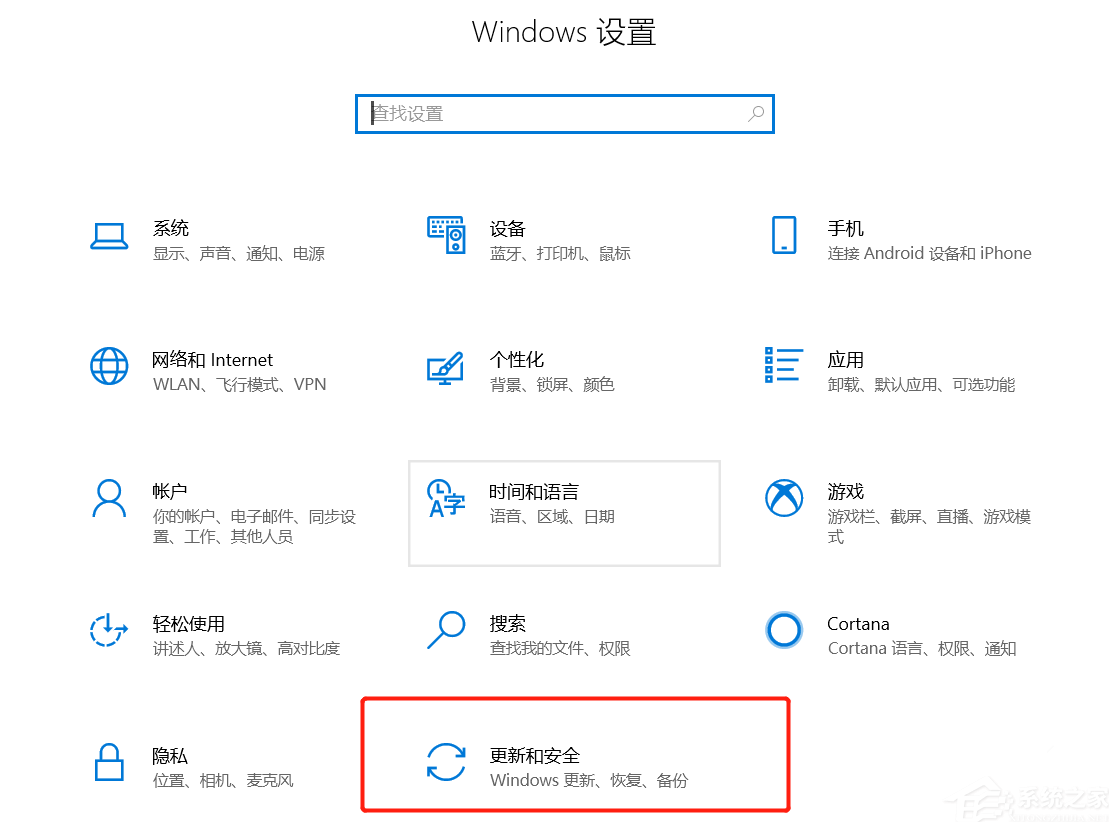
2、進入窗口,在左側欄點擊【Windows更新】選項,然后點擊【更改使用時段】;
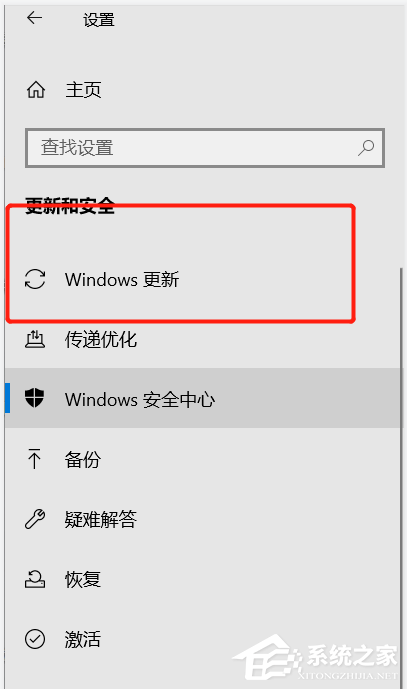
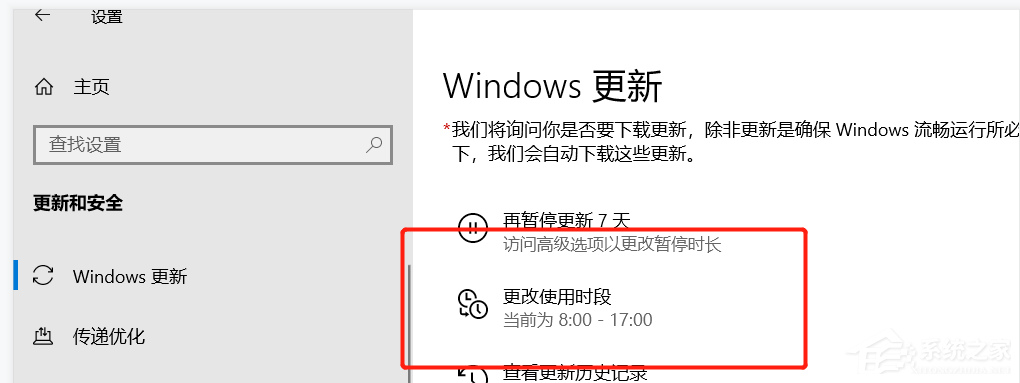
3、跳轉窗口,如圖,查看當前使用時段,點擊【更改】;
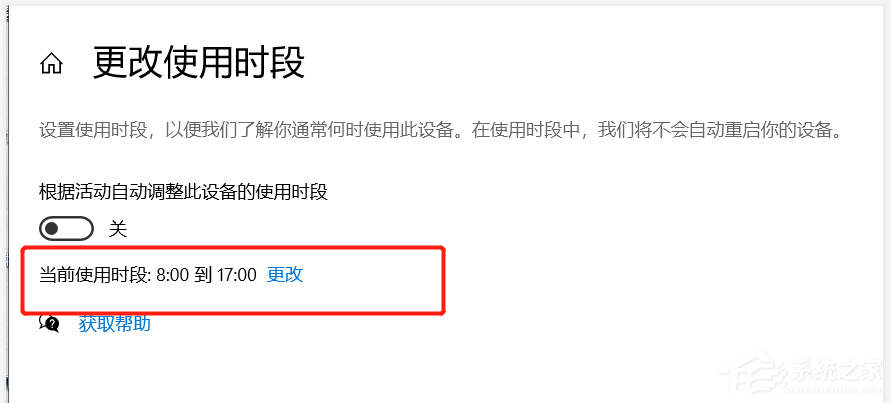
4、自行設置使用時段,手動輸入開始時間和結束時間,點擊保存即可。
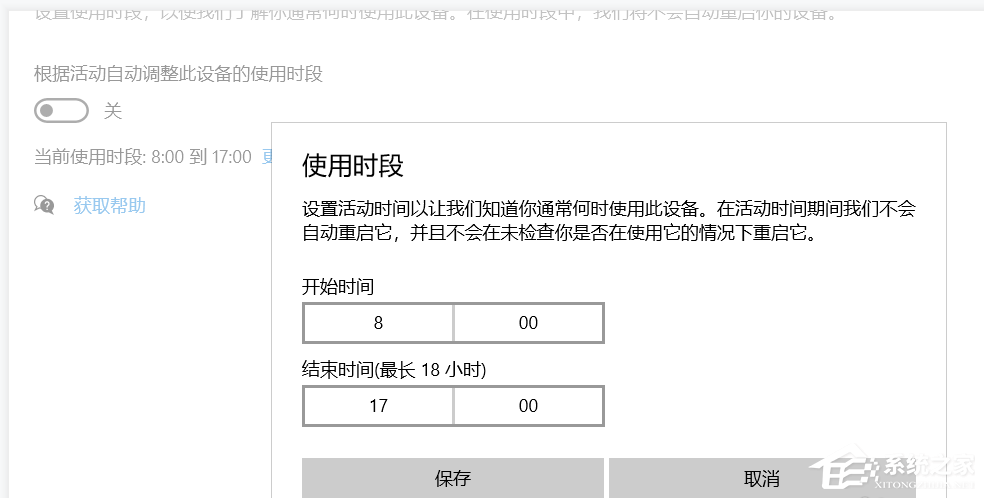
Windows10系統自動更新非常頻繁,而且還要重啟電腦,為了避免出現不必要的麻煩,大家可以自行設置電腦的更新時段。
標簽:
Windows系統
相關文章:
1. Win7想要更換IP不會操作怎么辦?更換系統IP的教程2. mac程序沒反應怎么辦 mac強制關閉程序的方法3. Win7怎么設置電腦休眠?Win7電腦的休眠設置在哪里4. 如何在Win11系統上刪除本地用戶?Win11刪除本地用戶教程方法5. UOS應用商店不能用怎么辦? uos系統應用商店不能使用的解決辦法6. 世界上最流行的操作系統不是Linux或者Windows,而是MINIX7. Win11開始菜單怎么樣設置在左下角?Win11開始菜單移至左下角步驟8. Win7搜索功能無法使用怎么辦?Win7搜索功能無法使用的解決方法9. Win7磁盤整理碎片怎么操作?Windows7磁盤碎片整理教程10. uos如何安裝微信? uos系統微信的安裝教程
排行榜

 網公網安備
網公網安備